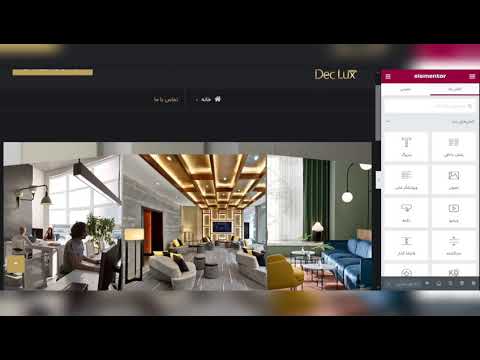خدمات نقشه به بازدیدکنندگان سایت این امکان را می دهد تا مکان مورد نیاز را بصری ببینند و دارندگان منابع در ارتقا it آن کمک خواهند کرد. بیشترین درخواست خدمات Google. Maps و Yandex-Maps است.

دستورالعمل ها
مرحله 1
برای افزودن نقشه های Yandex به وب سایت https://api.yandex.ru/maps/tools/constructor/ بروید. اگر قبلاً با سیستم کار کرده اید و حساب کاربری خود را دارید ، وارد شوید. در غیر این صورت ، ثبت نام کنید.
گام 2
در قسمت زیر نقشه ، آدرس مورد نیاز را وارد کرده و بر روی دکمه "یافتن" کلیک کنید. هنگامی که سیستم مکان مورد نیاز را تعیین کرد ، یک نقطه (یا نقاطی را در صورت وجود چندین نقطه) قرار دهید. با این حال ، به یاد داشته باشید که ممکن است چندین نتیجه جستجو وجود داشته باشد ، ممکن است لازم باشد آنچه را که می خواهید اصلاح کنید.
مرحله 3
در پنجره با نقشه ، روی پیوندی که ظاهر می شود "Put a point here" کلیک کنید. پس از آن ، می توانید نظرات را به شی اضافه کنید ، و همچنین طرح نقطه را انتخاب کنید (اندازه و رنگ آن را مشخص کنید). تأیید را کلیک کنید.
مرحله 4
به هر حال ، می توانید یک نقطه را روی نقشه بکشید. برای انجام این کار ، فقط باید نشانگر را با نگه داشتن دکمه سمت چپ ماوس و کشیدن آن به مکان مورد نظر به سمت آن بیاورید.
مرحله 5
اگر می خواهید چندین نقطه ایجاد کنید ، از دکمه "تنظیم امتیاز" استفاده کنید. این در نوار ابزار در پنجره قرار دارد. روند بعدی تنظیم هر یک از نقاط به هیچ وجه با آنچه در مراحل قبل توضیح داده شد تفاوتی نخواهد داشت.
مرحله 6
مورد بعدی که باید انجام دهید کلیک بر روی پیوند "Embed Code" است. بعد ، آدرس سایت خود را وارد کنید و ستون "دریافت کد کارت" را انتخاب کنید.
مرحله 7
پس از آن ، کد کپی شده را در صفحه مورد نظر سایت قرار دهید (این ممکن است در بخش "مخاطبین" باشد).
مرحله 8
برای افزودن نقشه Google ، به https://maps.google.com؟hl=ru بروید و آدرس مورد نیاز (شماره کشور ، شهر ، خیابان و خانه) را وارد کنید. روی دکمه "جستجو" کلیک کنید. بعد ، شی مورد نظر باید روی نقشه ظاهر شود. می توانید کد تعبیه شده را با استفاده از نماد "Chain" کپی کنید.
مرحله 9
اگر روی پیوند "پیکربندی و پیش نمایش نقشه" کلیک کنید ، می توانید تنظیمات کاربر را ویرایش کنید (برای مثال ، اندازه نقشه را تعیین کنید).